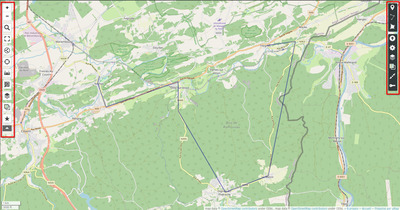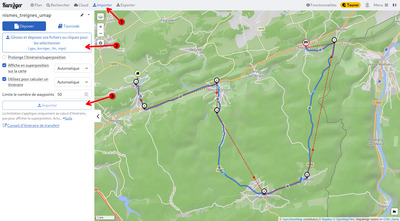Le roadbook papier c'est bien, mais c'est compliqué à suivre quand on n'a pas de copilote
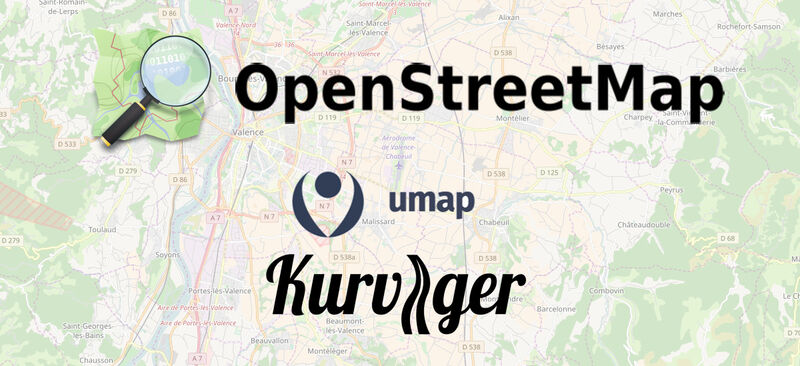
Vous connaissez un beau parcours que vous voudriez partager, mais comment transformer votre idée d’itinéraire en quelque chose de “guidable” par GPS ?
Dans la suite, je vous propose mon expérience dans l’art subtil de la réalisation d’un roadbook gpx.
Je pars du principe que vous avez déjà le parcours en tête et qu’il vous manque l’étape de transformation de l’itinéraire en quelque chose que tout le monde pourra suivre avec une application GPS.
Comme rouler en Porsche coûte déjà suffisamment cher et que je suis radin, tout ce qui suit se fait sans rien dépenser.
L’idée générale
Le principe est tout simple: il suffit de tracer l’itinéraire sur une carte en “vol d’oiseau” (c’est-à-dire en reliant les points de passage), puis de demander à votre application de guidage GPS préférée de suivre l’itinéraire.
La bonne nouvelle c’est qu’il n’y a rien à installer sur l’ordinateur: tout se fait en ligne.
umap.openstreetmap.fr
La première étape est donc de dessiner l’itinéraire. La plate-forme permettant de “dessiner” sur une carte est umap.openstreetmap.fr. Comme le laisse supposer son nom, les cartes proposées sont issues directement d’OpenStreetMap, formidable projet collaboratif de cartographie (équivalent cartographique de wikipedia).
umap.openstreetmap.fr est entièrement gratuit et ne nécessite pas de créer compte, sauf si vous désirez contribuer à l’amélioration des cartes.
Petite parenthèse: nul besoin d’être un cartographe aguerri pour contribuer, vous pouvez vous contenter par exemple d’indiquer les numéros de maisons. Ou de renseigner le type de revêtement des routes. Ou les heures d’ouvertures de la bibliothèque de votre ville. Bref, les possibilités de contribution sont nombreuses, je vous encourage à essayer
Le dessin
Une fois sur la plateforme, il suffit de cliquer sur le bouton “Créer une carte” et c’est parti.
On se retrouve sur un écran comportant une carte de l’Europe avec différents boutons à gauche et à droite. Les boutons du côté gauche permettent de zoomer, chercher des lieux, changer le fond de carte, mesurer des distances, etc… Ceux du côté droit modifient la carte: placer des marqueurs, dessiner les lignes ou des polygones.
Ce qui nous intéresse ici, est évidemment de dessiner une ligne continue qui reliera les différents points de votre itinéraire “en vol d’oiseau”.
Pour éviter que votre application de guidage ne prenne des initiatives hasardeuses, tout en la laissant se débrouiller avec les carrefours, sens uniques et autres joyeusetés, je vous recommande:
- de zoomer suffisamment à chaque point pour vous assurer qu’il se situe bien sur la route (de préférence du côte droit), et pas en dehors de la route où il sera impossible de passer
- de faire en sorte que les points que vous indiquez ne puissent être reliés que par un seul chemin évident ➜ quel que soit le paramétrage de votre application de guidage, celle-ci n’aura pas d’autre choix que d’emprunter le chemin que vous aurez choisi
- en cas de carrefour compliqué ou rond-point: créez un point un peu avant et un peu après le carrefour ➜ l’application de guidage s’occupera de vous le faire traverser convenablement
Une fois satisfait, enregistrez votre carte et exportez-la au format GPX.
Le test
Avant de diffuser votre création, je vous invite fortement à la tester, histoire de vérifier que votre itinéraire est conforme à ce que vous avez prévu (perdre des participants de votre escapade serait mal venu).
Pour ce faire, inutile de prendre la route dans un premier temps: nous allons avoir recours à une autre plateforme dans laquelle vous pourrez importer votre GPX. Cette plateforme s’appelle Kurviger.
Kurviger
Kurviger est un planificateur d’itinéraire: introduisez un lieu de départ, un lieu d’arrivée et l’application se chargera de trouver l’itinéraire le plus intéressant en fonction des critères que vous aurez introduits (le plus rapide, moyennement ou hautement sinueux, en évitant les péages, en évitant de passer deux fois par le même endroit, … ).
Ici aussi, pas besoin de créer un compte. Des formules payantes existent mais tout ce dont nous avons besoin est gratuit.
Sachez toutefois que Kurviger est fait pour les motards, les itinéraires calculés empruntent parfois des routes fort étroites au revêtement pouvant être aléatoire.
Dernière remarque concernant Kurviger, C’est très bien de leur part d’utiliser les données d’OpenStreetMap, ce serait encore mieux s’ils contribuaient en retour au projet (je n’ai trouvé aucun information en ce sens sur leur site).
Importation de votre gpx
Kurviger permet aussi d’importer un GPX existant. Pour ce faire:
- cliquez sur le bouton “Importer” dans le bandeau horizontal en haut de l’écran
- cliquez sur le gros bouton “Glisser et déposez vos fichiers ou cliquez pour les sélectionner” -> une popup d’ouverture de fichier s’ouvre: sélectionnez-y votre fichier gpx que vous avez exporté depuis umap
- cliquez sur le bouton “Importer”: la magie opère et Kurviger vous affichera l’itinéraire complet
Vous pouvez ensuite zoomer et vous déplacer sur la carte afin de vérifier que l’itinéraire calculé est bien celui que vous aviez prévu.
L’exportation
Si vous apercevez des boucles bizarres, des détours inutiles ou d’autre aberrations sur l’itinéraire calculé par Kurviger, c’est que vous avez placé des points au mauvais endroit (dans un sens unique ? dans une prairie ?): retournez dans umap, faites les ajustements nécessaires (en suivant mes 3 conseils plus haut) puis exportez votre nouveau gpx et réimportez-le dans Kurviger.
Une fois que votre parcours vous semble bon, il ne reste plus qu’à l’exporter depuis Kurviger via le bouton “Exporter” du bandeau supérieur.
Là, vous avez trois options d’export (veillez à n’en cocher qu’une seule):
- Waypoints: vous laissez le soin à votre application de guidage GPS de trouver le “meilleur” itinéraire pour relier les différents points
- Itinéraire: idem 1.
- Track: vous obligez l’application à suivre précisément l’ensemble du tracé affiché à l’écran
Dans le mode “waypoint” ou “itinéraire”, le fichier gpx ne comporte que les coordonnées GPS des points reliant le tracé.
En revanche en mode “track”, le fichier gpx comporte non seulement les coordonnées des points reliant le tracé, mais aussi toute une série de points intermédiaires calculés par Kurviger (environ 1 point tous les 60 mètres - ce qui fait plus de 400 coordonnées pour un parcours de 25 km).
Le guidage
Une fois votre gpx exporté depuis Kurviger, vous êtes fin prêt pour un test grandeur réelle.
Pour le guidage, j’utilise l’application OsmAnd (libre et gratuite) disponible pour smartphone Android / Apple.
J’ignore comment se comportent les autres systèmes de navigation, mais OsmAnd fait une différence entre les modes “Waypoint/itinéraire” et “track”.
En mode “waypoint/itinéraire”, vous êtes guidé tout au long du parcours de manière habituelle avec des instructions de type “dans 100 m tournez à gauche”, “prenez la deuxième sortie du rond-point”, etc…
En mode “track”, OsmAnd se contente simplement d’afficher la ligne de l’itinéraire sans vraiment guider: vous verrez sur la carte que vous passerez par un rond-point, mais l’application n’indiquera pas quelle sortie prendre. Idem pour un changement de direction, ou une sortie de nationale. Vous serez guidé uniquement si vous vous écartez du tracé, pour y revenir. Le seul avantage du mode “track” (du moins avec OsmAnd) est qu’aucune initiative hasardeuse ne sera prise par l’algorithme de routage. Mais en suivant mes conseils lors du tracé du parcours, ça ne devrait pas arriver.
Donc, si vous utilisez OsmAnd, mon conseil est de toujours utiliser le mode “itinéraire” lors de l’export. Évidemment, rien ne vous empêche de proposer le mode “track” aux participants de votre périple, à eux de choisir le format qui leur convient le mieux.
Maintenant y’a plus qu’à prendre le volant et profiter du beau parcours que vous avez imaginé.
Export - Import - Export
Certains pourraient se demander légitimement: “Mais à quoi ça sert d’importer puis d’exporter le gpx dans Kurviger si on utilise le format “itinéraire/Waypoint” ? Est-ce que ça ne revient pas à utiliser directement le gpx issu de umap ?”
Hé bien non. Umap, le petit comique, exporte votre tracé en vol d’oiseau non pas au format “itinéraire/Waypoint” comme on pourrait s’y attendre, mais au format “track”.
C’est pour cette raison que l’étape Kurviger est nécessaire. Sans compter qu’elle permet aussi de vérifier que le guidage de votre tracé sera conforme aux attentes.
En manque d’inspiration ?
Si vous êtes en mal d’inspiration ou en quête de bonnes idées, Calimoto est votre ami.
Comme le laisse deviner son nom, c’est (encore) un site dédiés aux sorties moto qui recense les parcours faits par ses membres. Celui-ci dispose d’une recherche assez bien faite: introduisez le lieu où vous avez envie de rouler (ville ou région, pas besoin d’être précis), Calimoto vous liste tous les itinéraires des environs déjà parcourus par nos amis motards. Une source d’inspiration inépuisable !
Chaque parcours comprend quelques caractéristiques (sinueux, montagne, forestier, rapide, ..), une appréciation au niveau des paysages, de la qualité du revêtement, ainsi qu’un score “calimètre”: plus il est élevé plus il comprend de virages serrés.
Tenté par un parcours ? Téléchargez-le en gpx (il sera d’office en mode “track”).
Et pour le roadbook papier ?
Pour être tout-à-fait complet, il faudrait aussi fournir un roadbook papier à vos partenaires de route. Malheureusement pour la version papier je n’ai pour l’instant rien d’intéressant à raconter (je vous épargne les détails de ma “méthode” à base d’asciidoctor et de fichiers csv).
L’idéal serait un logiciel (ou site) permettant de générer le roadbook papier à partir du gpx. À ma connaissance, rien de valable n’existe mais dès que je trouve quelque chose de probant, ou si j’invente une méthode de la mort-qui-tue-la-vie j’en parlerai, promis.